皆さんは Microsoft Edge に収益ツールキットという機能があるのをご存じでしょうか。
最初に言っておくと、収益とかツールとか一般で利用する言葉とイメージがずれている機能となっています。
実態は Microsoft Edge における ” はじめに ” に当たる機能となっており、チュートリアルなのですが、今回はこの内容を見ておきたいと思います。
まず、三点リーダーよりその他のツールを選びます。
その中にあるのが収益ツールキットですね。
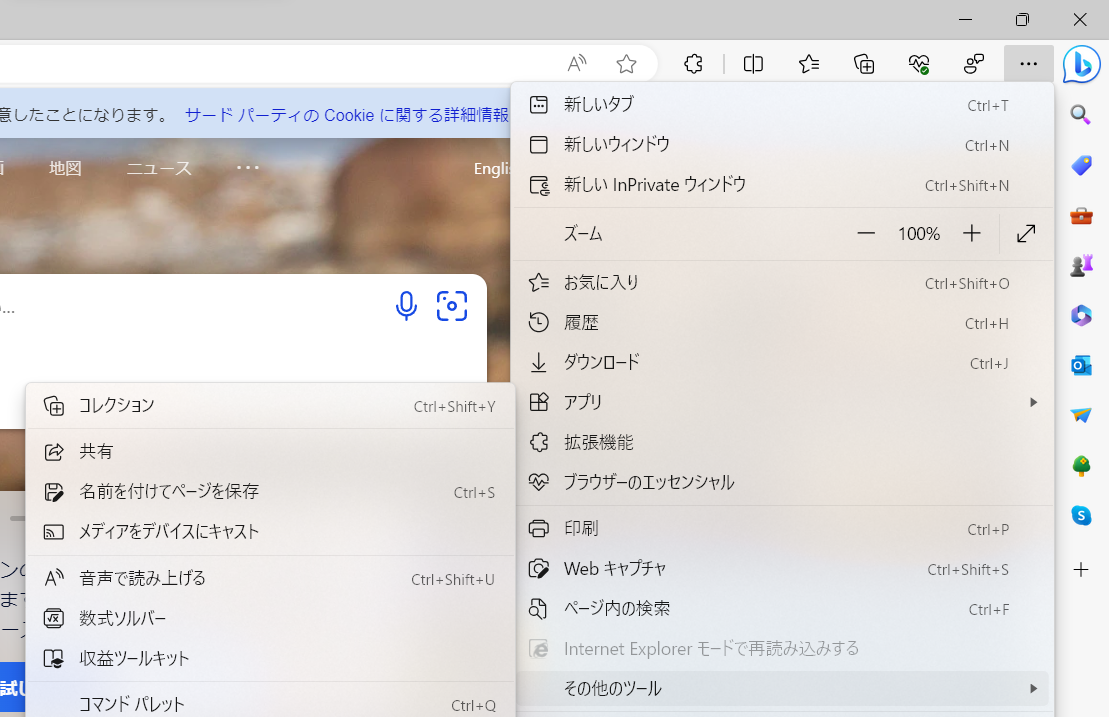
起動するとこんな感じになっており、下のほうに書かれている 5 つの機能を調べることができるようになっています。
上部の日本語もかぶっていて読みづらくなっていますが、「お客様をサポートするつーるがあります」と書かれています。

直リンクは以下となっているので、コピーしてアドレスバーに張り付けてもアクセス可能です
edge://learning
まず Microsoft 365 を見てみると、以下の一枚画面となっていました。
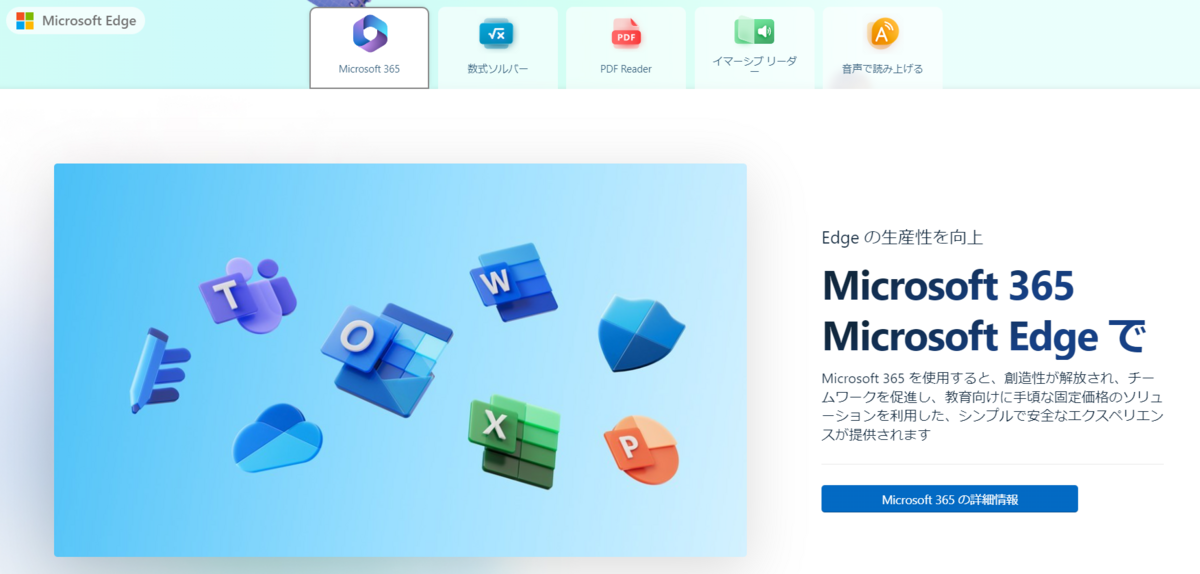
詳細を開くとなぜか以下 URL に遷移します。
https://www.microsoft.com/en-in/education/products/microsoft-365
Education のページなので、学生向けですね。
A シリーズの Microsoft 365 紹介となっているので、関係する人は少なそうです。

続いて数式ソルバーです。
こちらは動画で案内があるのですが、計算式を見つけたら選択することで答えを出してくれる機能となっています。
ある意味コンピューターの正しい使い方なのかもしれません笑

ボタンを表示するトグルをオンにすると右上に √X と書かれたボタンが追加されます。ここでは三点リーダーから数えて 2 つ目にあるアイコンですね。
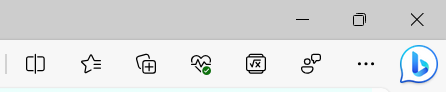
計算式の入っている画像などを扱う場合は結構出番があるかもしれません。
次は PDF Reader の案内です。
こちらも動画で説明が入っています。 PDF は編集が難しい形式と思われがちですが、データを入力したり、手書きを入れたりと、色々なことができる事が分かるようになっています。これはすでに使っている機能かもしれません。

まだまだ続きますが、イマーシブリーダーです。
私の環境ではイマーシブを IME でうまく変換できませんでした。
それくらい言葉になじみが薄いかもしれません。
これは Web サイトから広告などの読むときに不要なデータを除外したり、文字サイズを変えたり、見やすい色に変化させるなどの機能が含まれています。
本来はアドレスバー内に表示されるのですが、見えないときは F9 を押してみましょう。イマーシブモードに切り替わるはずです。
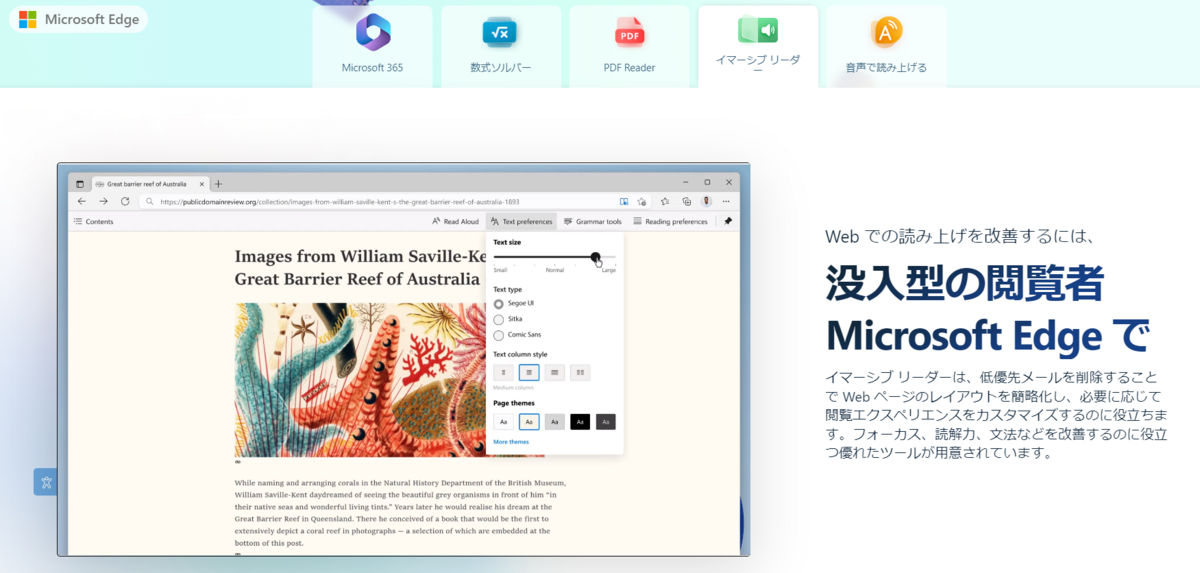
最後に音声読み上げです。
日本人はあまり使わない機能な感がありますが、英語の読みが分からないときなどに使えるんですよね。
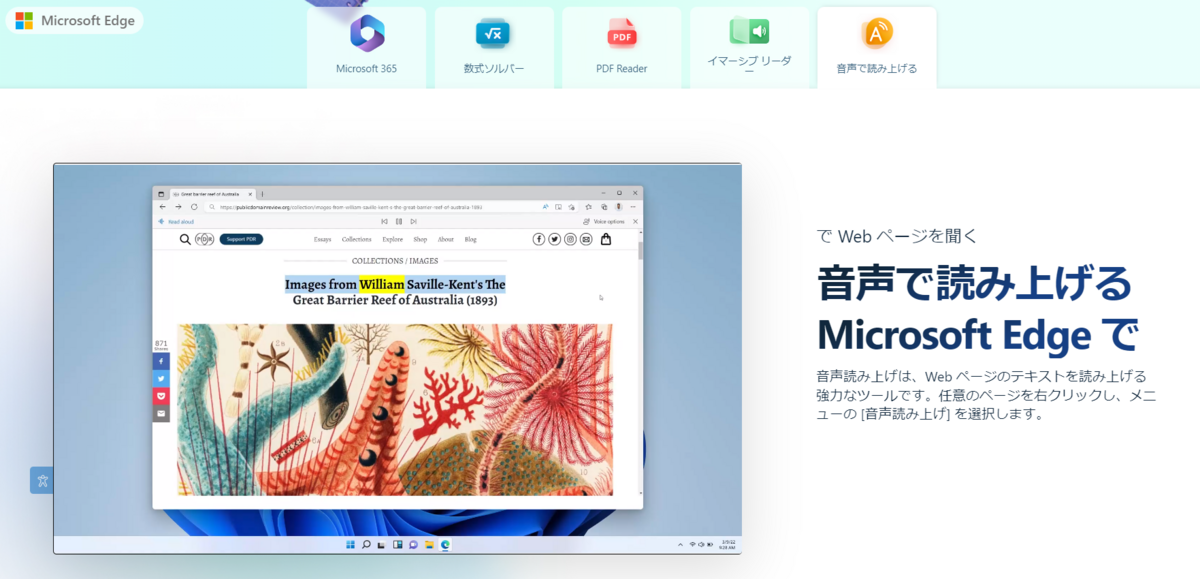
こちらもアドレスバーからアクセスできますが、見つからなければ右クリックメニューからアクセスするか Ctrl + Shift + U で起動させていきましょう。

といった形で、収益ツール=有益なツールというイメージですね。
それの説明集なので、収益ツールキットというわけでした。
あまり頻繁に見る機会はないかもしれませんが、時折新しい機能が追加されていないかチェックしてみるのも面白いかもしれませんね。
音楽:Second advent 神の爪先が触れた岸